word文字处理操作题
word操作练习题

word操作练习题Word操作练习题一、基本操作1. 打开Word程序,创建一个新文档。
2. 将文档的标题设置为“Word操作练习题”,并使用标题样式。
3. 将文档的页边距设置为:上2.54厘米,下2.54厘米,左3.17厘米,右3.17厘米。
4. 将文档的字体设置为“宋体”,字号为12号,行距设置为1.5倍行距。
二、文本编辑1. 在文档中输入以下文本:- 段落一:Word是微软公司开发的一款文字处理软件,广泛应用于办公和学术领域。
- 段落二:Word提供了丰富的文本编辑功能,包括字体、段落、样式、列表等。
- 段落三:用户可以通过Word进行文档的排版、编辑和打印。
2. 将段落一的首字母大写。
3. 将段落二的字体颜色设置为蓝色,并加粗。
4. 将段落三的首行缩进设置为2字符。
三、表格操作1. 在文档中插入一个3行4列的表格。
2. 将表格的第一行设置为表头,填充颜色为浅灰色。
3. 在表格中输入以下内容:- 第一列:姓名、年龄、性别、爱好- 第二列:张三、22、男、篮球- 第三列:李四、24、女、阅读- 第四列:王五、28、男、旅游四、图片与图形1. 插入一张图片到文档中,并调整图片的大小,使其宽度为文档宽度的一半。
2. 将图片设置为浮动,并添加一个图片3. 绘制一个简单的流程图,包含三个步骤:开始、处理、结束,并用箭头连接它们。
五、页面布局1. 将文档分为两栏。
2. 在文档的页脚添加页码。
3. 为文档添加页眉,页眉内容为“Word操作练习”。
六、样式与模板1. 应用内置的“正式”文档模板。
2. 创建一个新的样式,命名为“强调”,并设置为斜体、红色、字号14号。
3. 将段落三应用“强调”样式。
七、审阅与引用1. 对文档进行拼写和语法检查。
2. 插入一个脚注,内容为:“Word是一款非常强大的文字处理工具。
”3. 为文档添加目录,并自动更新。
八、打印与导出1. 预览文档的打印效果。
2. 将文档导出为PDF格式,并保存到指定文件夹。
文字处理练习题(含答案)
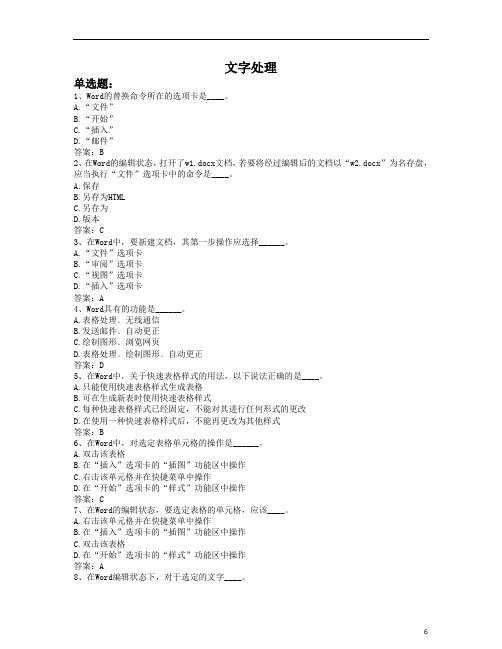
文字处理单选题:1、Word的替换命令所在的选项卡是____。
A.“文件”B.“开始”C.“插入”D.“邮件”答案:B2、在Word的编辑状态,打开了w1.docx文档,若要将经过编辑后的文档以“w2.docx”为名存盘,应当执行“文件”选项卡中的命令是____。
A.保存B.另存为HTMLC.另存为D.版本答案:C3、在Word中,要新建文档,其第一步操作应选择______。
A.“文件”选项卡B.“审阅”选项卡C.“视图”选项卡D.“插入”选项卡答案:A4、Word具有的功能是______。
A.表格处理﹑无线通信B.发送邮件﹑自动更正C.绘制图形﹑浏览网页D.表格处理﹑绘制图形﹑自动更正答案:D5、在Word中,关于快速表格样式的用法,以下说法正确的是____。
A.只能使用快速表格样式生成表格B.可在生成新表时使用快速表格样式C.每种快速表格样式已经固定,不能对其进行任何形式的更改D.在使用一种快速表格样式后,不能再更改为其他样式答案:B6、在Word中,对选定表格单元格的操作是______。
A.双击该表格B.在“插入”选项卡的“插图”功能区中操作C.右击该单元格并在快捷菜单中操作D.在“开始”选项卡的“样式”功能区中操作答案:C7、在Word的编辑状态,要选定表格的单元格,应该____。
A.右击该单元格并在快捷菜单中操作B.在“插入”选项卡的“插图”功能区中操作C.双击该表格D.在“开始”选项卡的“样式”功能区中操作答案:A8、在Word编辑状态下,对于选定的文字____。
A.可以移动,不可以复制B.可以复制,不可以移动C.可以进行移动或复制D.可以同时进行移动和复制答案:C9、在Word中,如果插入表格的内外框线是虚线,假如光标在表格中,要想将框线变成实线,应使用的命令是____。
A.“开始”选项卡的“更改样式”B.“页面布局”选项卡的“页面边框”C.“插入”选项卡的“形状”D.“视图”选项卡的“新建窗口”答案:B10、在Word编辑状态下,不可以进行的操作是____。
Word文字处理测试题及答案

单选题:1、在Word中,选择某段文本,双击格式刷进行格式应用时,格式刷可以使用的次数是。
A. 1B. 2C.有限次D.无限次答案:D2、在Word中,执行“粘贴”命令后,。
A.文档中被选择的内容复制到当前插入点处B.文档中被选择的内容移到剪贴板C.剪贴板中的内容复制到当前插入点处D.剪贴板中的内容移到当前插入点处答案:C3、在Word中,控制屏幕显示文本内容的主要工具是。
A.标尺B.控制按钮C.滚动条D.最大化按钮答案:C4、在Word编辑状态下,要想删除光标前面的字符,可以使用键A.Ctrl+PB.DelC.BackspaceD.空格答案:C5、在Word中,要将当前编辑的文档复制到指定文件夹,应当使用A.“开始”选项卡中的“粘贴”命令B•“文件”选项卡中的“保存”命令C.“文件”选项卡中的“新建”命令D•“文件”选项卡中的“另存为”命令答案:D6、在Word中,创建表格不建议使用的方法是A.使用“快速表格”命令B.使用表格拖曳方式C.使用“插入表格”命令D.使用“自选绘图”工具画一个答案:D7、在Word2010中,如果用户错误地删除了文本并想恢复,可以使用快速访问工具栏中的按钮是。
A.剪切B.恢复C.粘贴D.撤消答案:D8、关于Word2010中文版,下面说法错误的是。
A.Word2010中文版是微软公司开发的办公软件B.Word2010提供了图文混排功能C.Word2010在桌面上排版真正实现了“所见即所得”的功能D.因为Word2010是一个字处理软件,所以不能对表格进行处理答案:D9、在word2010窗口的状态栏中显示的信息不包括。
A.插入点在当前页面中的位置B.插入/改写状态C.显示比例D.当前编辑的文件名答案:D10、在Word编辑状态,能设定文档行间距的选项卡是。
A.“文件”B.“邮件”C.“试图”D.“开始”答案:D11、运行在Windows环境下的文字处理软件是。
A.ExcelB.WordC.OutlookD.foxmail答案:B12、下列四种操作中,无法退出Word2010主窗口的操作是。
文字处理-操作题
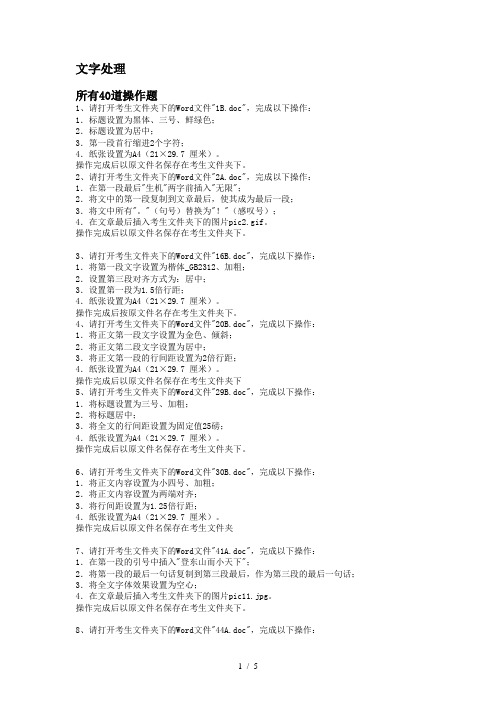
文字处理所有40道操作题1、请打开考生文件夹下的Word文件"1B.doc",完成以下操作:1.标题设置为黑体、三号、鲜绿色;2.标题设置为居中;3.第一段首行缩进2个字符;4.纸张设置为A4(21×29.7 厘米)。
操作完成后以原文件名保存在考生文件夹下。
2、请打开考生文件夹下的Word文件"2A.doc",完成以下操作:1.在第一段最后"生机"两字前插入"无限";2.将文中的第一段复制到文章最后,使其成为最后一段;3.将文中所有"。
"(句号)替换为"!"(感叹号);4.在文章最后插入考生文件夹下的图片pic2.gif。
操作完成后以原文件名保存在考生文件夹下。
3、请打开考生文件夹下的Word文件"16B.doc",完成以下操作:1.将第一段文字设置为楷体_GB2312、加粗;2.设置第三段对齐方式为:居中;3.设置第一段为1.5倍行距;4.纸张设置为A4(21×29.7 厘米)。
操作完成后按原文件名存在考生文件夹下。
4、请打开考生文件夹下的Word文件"20B.doc",完成以下操作:1.将正文第一段文字设置为金色、倾斜;2.将正文第二段文字设置为居中;3.将正文第一段的行间距设置为2倍行距;4.纸张设置为A4(21×29.7 厘米)。
操作完成后以原文件名保存在考生文件夹下5、请打开考生文件夹下的Word文件"29B.doc",完成以下操作:1.将标题设置为三号、加粗;2.将标题居中;3.将全文的行间距设置为固定值25磅;4.纸张设置为A4(21×29.7 厘米)。
操作完成后以原文件名保存在考生文件夹下。
6、请打开考生文件夹下的Word文件"30B.doc",完成以下操作:1.将正文内容设置为小四号、加粗;2.将正文内容设置为两端对齐;3.将行间距设置为1.25倍行距;4.纸张设置为A4(21×29.7 厘米)。
word操作练习题
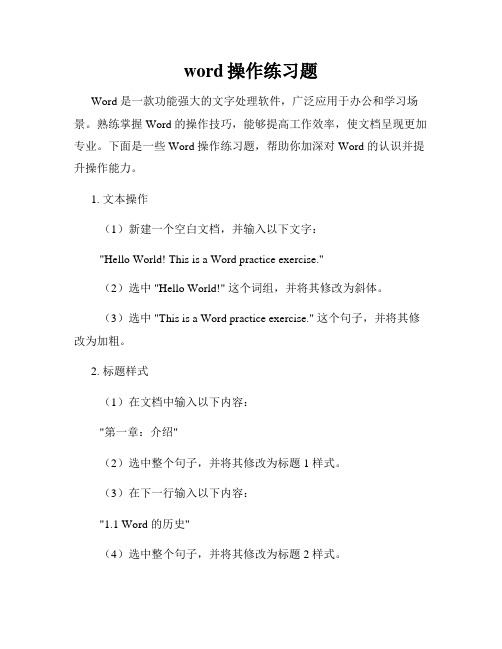
word操作练习题Word 是一款功能强大的文字处理软件,广泛应用于办公和学习场景。
熟练掌握 Word 的操作技巧,能够提高工作效率,使文档呈现更加专业。
下面是一些 Word 操作练习题,帮助你加深对 Word 的认识并提升操作能力。
1. 文本操作(1)新建一个空白文档,并输入以下文字:"Hello World! This is a Word practice exercise."(2)选中 "Hello World!" 这个词组,并将其修改为斜体。
(3)选中 "This is a Word practice exercise." 这个句子,并将其修改为加粗。
2. 标题样式(1)在文档中输入以下内容:"第一章:介绍"(2)选中整个句子,并将其修改为标题 1 样式。
(3)在下一行输入以下内容:"1.1 Word 的历史"(4)选中整个句子,并将其修改为标题 2 样式。
3. 列表操作(1)在文档中输入以下内容:"购物清单:"(2)在下一行开始一个有序列表,列出你平时去超市购买的五种商品。
(3)在列表后面添加一个无序列表,列出五个你喜欢的电影。
(4)修改有序列表和无序列表的样式,使其更符合你的喜好。
4. 插入图片(1)选择一个你喜欢的图片,将其另存为一个文件,并命名为"picture.jpg"。
(2)在文档中适当位置插入该图片,并调整图片大小合适。
(3)给图片添加一个标题,并设置合适的样式。
5. 页面设置(1)将页面设置为竖向排列。
(2)设置页面边距,使文档的边界与页面的边界保持适合的距离。
(3)在文档页脚插入页码。
6. 表格操作(1)插入一个 3 列 3 行的表格。
(2)在表格中填入任意文字。
(3)将表格的边框颜色修改为你喜欢的颜色,并调整单元格的大小。
7. 打印设置(1)预览文档打印效果,并调整页面和内容,使打印出来的纸张符合你的要求。
WORD文字处理练习题(答案)
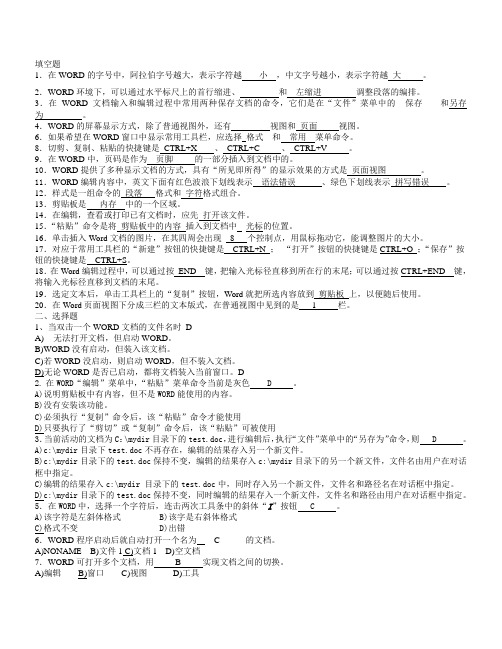
填空题1.在WORD的字号中,阿拉伯字号越大,表示字符越小,中文字号越小,表示字符越大。
2.WORD环境下,可以通过水平标尺上的首行缩进、和左缩进调整段落的编排。
3.在WORD文档输入和编辑过程中常用两种保存文档的命令,它们是在“文件”菜单中的__保存____和另存为。
4.WORD的屏幕显示方式,除了普通视图外,还有视图和页面视图。
6.如果希望在WORD窗口中显示常用工具栏,应选择格式__和常用菜单命令。
8.切剪、复制、粘贴的快捷键是CTRL+X 、CTRL+C 、CTRL+V 。
9.在WORD中,页码是作为页脚的一部分插入到文档中的。
10.WORD提供了多种显示文档的方式,具有“所见即所得”的显示效果的方式是页面视图。
11.WORD编辑内容中,英文下面有红色波浪下划线表示语法错误、绿色下划线表示拼写错误。
12.样式是一组命令的段落格式和字符格式组合。
13.剪贴板是内存中的一个区域。
14.在编辑,查看或打印已有文档时,应先打开该文件。
15.“粘贴”命令是将剪贴板中的内容插入到文档中_光标的位置。
16.单击插入Word文档的图片,在其四周会出现8 个控制点,用鼠标拖动它,能调整图片的大小。
17.对应于常用工具栏的“新建”按钮的快捷键是CTRL+N ;“打开”按钮的快捷键是CTRL+O ;“保存”按钮的快捷键是CTRL+S。
18.在Word编辑过程中,可以通过按END 键,把输入光标径直移到所在行的末尾;可以通过按CTRL+END 键,将输入光标径直移到文档的末尾。
19.选定文本后,单击工具栏上的“复制”按钮,Word就把所选内容放到剪贴板上,以便随后使用。
20.在Word页面视图下分成三栏的文本版式,在普通视图中见到的是 1 栏。
二、选择题1、当双击一个WORD文档的文件名时DA)无法打开文档,但启动WORD。
B)WORD没有启动,但装入该文档。
C)若WORD没启动,则启动WORD,但不装入文档。
文字处理
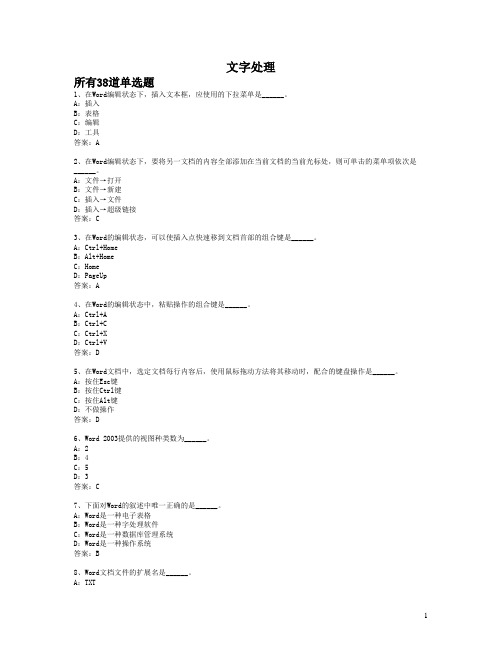
文字处理所有38道单选题1、在Word编辑状态下,插入文本框,应使用的下拉菜单是______。
A:插入B:表格C:编辑D:工具答案:A2、在Word编辑状态下,要将另一文档的内容全部添加在当前文档的当前光标处,则可单击的菜单项依次是______。
A:文件→打开B:文件→新建C:插入→文件D:插入→超级链接答案:C3、在Word的编辑状态,可以使插入点快速移到文档首部的组合键是______。
A:Ctrl+HomeB:Alt+HomeC:HomeD:PageUp答案:A4、在Word的编辑状态中,粘贴操作的组合键是______。
A:Ctrl+AB:Ctrl+CC:Ctrl+XD:Ctrl+V答案:D5、在Word文档中,选定文档每行内容后,使用鼠标拖动方法将其移动时,配合的键盘操作是______。
A:按住Esc键B:按住Ctrl键C:按住Alt键D:不做操作答案:D6、Word 2003提供的视图种类数为______。
A:2B:4C:5D:3答案:C7、下面对Word的叙述中唯一正确的是______。
A:Word是一种电子表格B:Word是一种字处理软件C:Word是一种数据库管理系统D:Word是一种操作系统答案:B8、Word文档文件的扩展名是______。
A:TXTC:WPSD:BLP答案:B9、在Word中,设置Word字体前,不选择文本,则______。
A:不对任何文本起作用B:对全部文本起作用C:对当前文本起作用D:对插入点新输入的文本起作用答案:D10、如果要将Word文档中选定的文本复制到其他文档中,首先要______。
A:单击"编辑"菜单中的"删除"命令B:单击"编辑"菜单中的"剪切"命令C:单击"编辑"菜单中的"移动"命令D:单击"编辑"菜单中的"复制"命令答案:D11、在Word 2003中,如果无意中误删除了某段文字内容,则可以使用"常用"工具栏上的按钮返回到删除前的状态。
word文字处理操作题
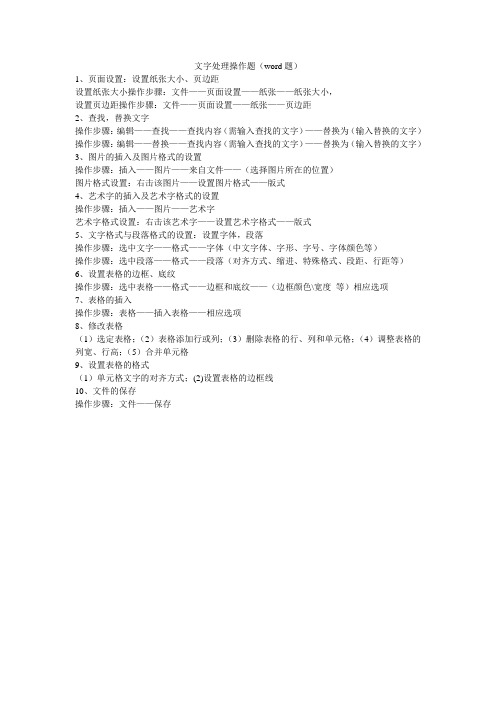
文字处理操作题(word题)
1、页面设置:设置纸张大小、页边距
设置纸张大小操作步骤:文件——页面设置——纸张——纸张大小,
设置页边距操作步骤:文件——页面设置——纸张——页边距
2、查找,替换文字
操作步骤:编辑——查找——查找内容(需输入查找的文字)——替换为(输入替换的文字)操作步骤:编辑——替换——查找内容(需输入查找的文字)——替换为(输入替换的文字)3、图片的插入及图片格式的设置
操作步骤:插入——图片——来自文件——(选择图片所在的位置)
图片格式设置:右击该图片——设置图片格式——版式
4、艺术字的插入及艺术字格式的设置
操作步骤:插入——图片——艺术字
艺术字格式设置:右击该艺术字——设置艺术字格式——版式
5、文字格式与段落格式的设置:设置字体,段落
操作步骤:选中文字——格式——字体(中文字体、字形、字号、字体颜色等)
操作步骤:选中段落——格式——段落(对齐方式、缩进、特殊格式、段距、行距等)
6、设置表格的边框、底纹
操作步骤:选中表格——格式——边框和底纹——(边框颜色\宽度等)相应选项
7、表格的插入
操作步骤:表格——插入表格——相应选项
8、修改表格
(1)选定表格;(2)表格添加行或列;(3)删除表格的行、列和单元格;(4)调整表格的列宽、行高;(5)合并单元格
9、设置表格的格式
(1)单元格文字的对齐方式;(2)设置表格的边框线
10、文件的保存
操作步骤:文件——保存。
- 1、下载文档前请自行甄别文档内容的完整性,平台不提供额外的编辑、内容补充、找答案等附加服务。
- 2、"仅部分预览"的文档,不可在线预览部分如存在完整性等问题,可反馈申请退款(可完整预览的文档不适用该条件!)。
- 3、如文档侵犯您的权益,请联系客服反馈,我们会尽快为您处理(人工客服工作时间:9:00-18:30)。
④保存文 件。
题目:
打开考生 文件夹下 的文件 Word24.d oc,完成 以下操 作: (1)将 正文中所 有段落首 行缩进 0.75厘 米,段后 间距为6 磅。 (2)在 文中任意 位置插入 竖排文本 框(文本 框建立在 画布 外),并 输入文字 “文字处 理概述 ”:字间 距加宽1 磅、黑体 、二号。 (3)设 置文本框 高6厘 米,宽3 厘米,设 置为四周 环绕和右 对齐。
③右键单 击文本 框,在快 捷菜单中 选择“设 置文本框 格式”, 在“设置 文本框格 式”对话 框的颜色 和线条中 设置框线 颜色为蓝 色,填充 色为灰色 -25%。 ④单击文 档末尾, 单击“插 入”菜 单,选择 “图片” 中的“剪 贴画”命 令,打开 剪贴画任 务窗格, 选择一幅 剪贴画插 入。双击 插入的剪 贴画,打 开“设置 图片格式 ”对话 框,选定 “版式” 选项卡, 将环绕方 式设置为 “四周型 ”,居中 对齐,单 击“确定 ”按钮。
④选中第 二段,单 击“格式 ”菜单下 的“分栏 ”命令, 在“分栏 ”对话框 中选择“ 三栏”按 钮,栏宽 等距,栏 间加分隔 线。 ⑤选中第 二段所有 文字,单 击“格式 ”菜单下 的“边框 和底纹 ”,在“ 底纹”选 项卡中选 择填充黄 色底纹, 应用范围 为段落。 ⑥保存文 件。
题目:
打开考生 文件夹下 的文件 Word8.do c,完成 以下操 作:
②选中正 文文字 段,单击 “格式” 菜单下的 “分栏 ”,在“ 分栏”对 话框中选 择“两栏 ”按钮。 ③选中表 格,单击 “表格” →“转换 ”→“表 格转换成 文本”, 设置文字 分隔符为 逗号。 ④选中转 换的所有 文字,单 击“格式 ”菜单下 的“边框 和底纹 ”,在“ 边框”和 “底纹” 选项卡中 分别设置 阴影边框 和蓝色底 纹,应用 范围为段 落。 ⑤保存文 件。
④单击“ 插入”菜 单,选择 “图片” 中的“艺 术字”命 令,在艺 术字库中 选择任意 一种式 样,单击 “确定” 按钮,在 “编辑艺 术字文字 ”对话框 中,输入 文字“文 字处理 ”,单击 “确定” 按钮,将 插入艺术 字移到文 档开始处 。 ⑤保存文 件。
题目:
打开考生 文件夹下 的文件 Word22.d oc,完成 以下操 作:
操作提 示:
①选定所 有正文文 字,在“ 格式”工 具栏中设 置字号为 小四号, 字体为楷 体 _GB2312 。 ②单击“ 格式”菜 单中的“ 段落”命 令,打开 “段落” 对话框, 将左右缩 进各设置 为0.8厘 米、首行 缩进0.85 厘米、行 距设置为 1.5倍行 距。 ③选定所 有正文文 字,单击 “编辑” 菜单中的 “查找” 命令,在 “查找内 容”框中 输入“用 户”,单 击“查找 下一处” 按钮,将 找到的“ 用户”加 单实下划 线,直到 全部搜索 完。
操作提 示:
(3)插 入艺术 字,输入 “文字处 理”,并 将此艺术 字作为标 题插入。 完成以上 操作后, 将该文档 以原文件 名保存在 考生文件 夹下。 ①选定所 有文本, 单击“格 式”菜单 中的“字 体”命 令,打开 “字体” 对话框, 将字体设 置为黑体 、小二号 、蓝色、 带单实下 划线、倾 斜。
(1)将 正文设置 为小四号 、楷体 _GB2312 ;段落左 右各缩进 0.8厘米 、首行缩 进0.85厘 米、行距 设置为 1.5倍行 距。 (2)正 文中所有 “用户” 一词添加 单实线下 划线。 (3)插 入页眉页 脚:页眉 内容为“ 计算机基 础考试 ”,页脚 插入自动 图文集中 的“第 X 页共Y 页”信 息,页眉 页脚设置 为小五号 字、宋体 、居中。 完成以上 操作后, 将该文档 以原文件 名保存在 考生文件 夹下。
题目:
题目:打 开考生文 件夹下的 文件 Word6.do c,完成 以下操 作: (1)将 标题“网 络通信协 议”设置 为三号黑 体、红色 、加粗、 居中。 (2)在 文档最后 另起一 段,创建 如下图所 示表格, 并输入相 应内容。
(3)在 表格的最 后增加一 列,列标 题为“平 均成绩” 。 (4)设 置表格中 文字的对 齐方式为 “靠上居 中”,字 体为五号 、红色、 隶书。
④单击“ 视图”菜 单中的“ 页眉和页 脚”命 令,在页 眉框中输 入“计算 机基础考 试”,并 设置字体 为小五号 字、宋体 、居中。 在页脚框 中插入自 动图文集 “第X页 共Y页 ”,并设 置字体为 小五号字 、宋体、 居中。关 闭“页眉 和页脚” 工具栏。 ⑤保存文 件。
题目:
打开考生 文件夹下 的文件 Word23.d oc,完成 以下操 作: (1)将 标题处理 成艺术字 的效果 (选择任 意一种艺 术字式 样)。
⑤保存文 件。
题目:
打开考生 文件夹下 的文件 Word16.d oc,完成 以下操 作: (1)在 标题前插 入自选图 形“笑脸 ”(自选 图形→基 本形状→ 笑脸,自 选图形插 入在画布 外),设 为“四周 型”环 绕,调整 大小,线 条颜色选 红色。 (2)将 标题字体 设为楷体 _GB2312 、36号、 阴影,为 标题加阴 影边框和 蓝色底纹 (应用范 围为文 字),居 中。 (3)将 正文中的 “网络” 替换为“ NETWORK ”。
操作提 示:
①选中标 题,单击 "编辑"菜 单中"剪 切"命 令,单击 "绘图"工 具栏中" 文本框" 按钮,插 入一文本 框,选中 文本框, 单击工具 栏中"粘 贴"命令 。 ②选定标 题"素数 与密码 ",单击" 格式"菜 单中的" 字体"命 令,打开 字体对话 框,将" 字体"设 置为隶书 、二号、 加粗、蓝 色。
操作提 示:
(2)将 正文第一 段文字分 成等宽的 两栏。 (3)将 文档中的 表格转换 成文字, 文字分隔 符为逗 号,再加 上红色阴 影边框和 蓝色底 纹,应用 范围为段 落。 完成以上 操作后, 将该文档 以原文件 名保存在 考生文件 夹下。 ①单击“ 插入”菜 单,选择 “图片” 中的“艺 术字”命 令,在艺 术字库中 选择任意 一种式 样,单击 “确定 ”,在“ 编辑艺术 字文字” 对话框 中,输入 文字“网 络心理学 ”,单击 “确定” 按钮。
③选中最 后一列, 执行“表 格”→“ 插入”→ “列(在 右侧)” 菜单命 令,并输 入列标题 “平均成 绩”。 ④保存文 件。
题目:
打开考生 文件夹下 的文件 "XJ225.D OC",并 按照下列 要求进行 排版。 1.设置 标题文字 隶书、二 号、加粗 、蓝色、 居中; 2.正文 第一段段 落设置左 右各缩进 0.8厘米 、首行缩 进两个字 符、行距 设置为单 倍行距;
操作系 统:
①在正文 第一段开 始处,单 击“插入 ”菜单, 选择“图 片”中的 “剪贴画 ”命令, 打开剪贴 画任务窗 格,选择 一任意幅 剪贴画插 入。 ②双击剪 贴画,打 开“设置 图片格式 ”对话 框,打开 “版式” 选项卡, 把环绕方 式设置为 “四周型 ”,对齐 方式设置 为“左对 齐”。 ③选中剪 贴画,单 击“格式 ”菜单下 的“边框 和底纹” 命令,选 择3磅双 实线边框 。
WORD文字处理操作题
操作提 示:
完成以上 操作后, 将该文档 以原文件 名保存在 考生文件 夹下。 ①选定标 题“网络 通信协议 ”,单击 “格式” 菜单中的 “字体” 命令,打 开“字体 ”对话 框,将字 体设置为 三号黑体 、红色、 加粗,单 击“格式 ”工具栏 中“居中 ”按钮。 ②在素材 中插入三 行四列表 格,输入 表格中内 容,选中 表格,单 击鼠标右 键,在弹 出快捷菜 单中选择 单元格对 齐方式为 靠上居 中,在工 具栏中设 置字体为 五号、红 色、隶书 。
(1)将 标题"素 数与密码 "置于横 排文本框 中(文本 框建立在 画布 外),框 线颜色为 蓝色,填 充色为灰 色-25%。 (2)设 置标题文 字"素数 与密码" 为隶书、 二号、加 粗、蓝色 。 (3)在 文档末尾 插入任意 剪贴画, 设置环绕 方式为“ 四周型 ”,居中 对齐。 完成以上 操作后, 将该文档 以原文件 名保存在 考生文件 夹下。
题目:
打开考生 文件夹下 的文件 WordB.do c,完成 以下操 作: (1)将 文字“传 阅”作为 水印插入 文档。 (2)设 置正文字 体颜色为 淡紫色, 粗斜体, 将各段设 置首行缩 进2字符 。 (3)在 文档末尾 另起一 段,添加 艺术字“ 暴风雪” (任选一 种艺术字 体)。 完成以上 操作后, 将该文档 以原文件 名保存在 考生文件 夹下。
操作提 示:ຫໍສະໝຸດ 完成以上 操作后, 将该文档 以原文件 名保存在 考生文件 夹下。 ①选中除 标题以外 的所有正 文,单击 “格式” 菜单中的 “段落” 命令,打 开“段落 ”对话 框,将首 行缩进设 置为0.75 厘米、段 后间距设 置为6磅 。
②单击“ 绘图”工 具栏中“ 竖排文本 框”按 钮,在文 本框中输 入标题“ 文字处理 概述”, 选中文本 框所有文 字,单击 “格式” 菜单中的 “字体” 命令,在 “字体” 选项卡中 选择字号 为二号、 黑体,在 “字符间 距”选项 卡中选择 字间距加 宽1磅, 单击“确 定”按钮 ③右键单 击文本 框,在快 捷菜单中 选择“设 置文本框 格式”命 令,分别 在大小和 版式中设 置文本框 高6厘米 宽3厘米 、四周环 绕和右对 齐。 ④保存文 件。
操作提 示:
完成以上 操作后, 将该文档 以原文件 名保存在 考生文件 夹下。 ①单击“ 绘图”工 具栏中“ 自选图形 ”按钮, 选择基本 形状中的 笑脸,插 入到标题 前,调整 大小。右 键单击此 图形,选 择“设置 自选图形 格式”, 分别在“ 颜色和线 条”和“ 版式”选 项卡中, 设置红色 线条,四 周环绕。
